Utilice el Panel de privacidad de Microsoft para administrar la privacidad en Windows 10
Durante el desarrollo continuo de Windows 10 Creators Update, Microsoft ha introducido una nueva herramienta de privacidad. Una nueva aplicación basada en web, Microsoft Privacy Dashboard, permite al usuario administrar muchos aspectos de su privacidad en el nuevo sistema operativo.
Anuncio publicitario
Servicios de recopilación de datos y telemetría de Windows 10 a menudo son criticados por muchos usuarios por recopilar datos privados o confidenciales. Desde su punto de vista, Microsoft recopila demasiados datos, especialmente si está ejecutando una de las compilaciones de Insider Preview. Además, Microsoft no es transparente sobre qué datos recopilan exactamente, cómo los usan actualmente y para qué los usarán en el futuro.
La nueva herramienta, Microsoft Privacy Dashboard, amplía las opciones de privacidad de la aplicación de configuración incorporada. Si bien muchas opciones de privacidad se pueden cambiar directamente en Configuración, están organizadas en varias páginas, lo que la mayoría de los usuarios encuentran inconvenientes y confusos.
Se ha creado la nueva página web para solucionar este problema. También permite al usuario revisar qué datos fueron realmente recopilados por Microsoft, incluidos los datos obtenidos de Edge, Cortana y Search y otras aplicaciones de Windows 10.
Para acceder al Panel de privacidad de Microsoft, debe visitar el siguiente enlace:
Panel de privacidad de Microsoft
Si inició sesión en algún servicio web en línea con su cuenta de Microsoft, sus credenciales se usarán automáticamente. Si está utilizando una cuenta de Microsoft para iniciar sesión en Windows 10 y abrir el Panel de control con Edge, podrá usar los datos de su cuenta automáticamente. De lo contrario, deberá iniciar sesión con los datos de su cuenta de Microsoft.
Así es como se ve el Panel de privacidad:
 La página web consta de varias pestañas. Cada pestaña apunta a una sección especial relacionada con la información recopilada con una breve descripción que le permite revisarla y administrarla. Cada sección también le da al usuario una pista sobre la información almacenada en su PC local e informa cómo borrarla.
La página web consta de varias pestañas. Cada pestaña apunta a una sección especial relacionada con la información recopilada con una breve descripción que le permite revisarla y administrarla. Cada sección también le da al usuario una pista sobre la información almacenada en su PC local e informa cómo borrarla.
Historial de navegación
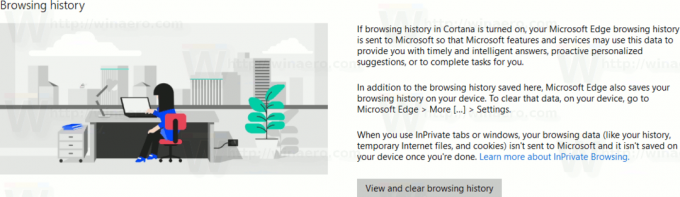
Esta sección incluye el historial de navegación recopilado de Cortana y Microsoft Edge. Según Microsoft, esta información se puede utilizar para brindarle respuestas oportunas e inteligentes, sugerencias personalizadas proactivas o para completar tareas por usted.
Buscar Historia

Aquí encontrará los datos recopilados de las búsquedas que realizó con Bing y Cortana.
Actividad de ubicación
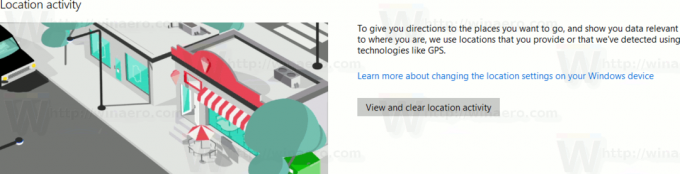
Esta sección incluye información sobre los lugares que visitó y otros datos de GPS recopilados por Windows 10.
Cuaderno de Cortana

Aquí puede revisar sus datos recopilados por Cortana, incluidos recordatorios, lista de contactos, eventos del calendario y datos de entrada de voz y teclado.
Actividad de salud

Microsoft Health, HealthVault y dispositivos como Microsoft Band pueden ayudarlo a recopilar, comprender y administrar sus datos de salud. Sus datos pueden incluir datos de actividad y estado físico, como frecuencia cardíaca y pasos diarios. Aquí puede revisar los datos recopilados relacionados con su actividad de salud.
Además de estas secciones, Microsoft Privacy Dashboard viene con una serie de tutoriales que le mostrarán cómo controlar:
- configuración de privacidad en su dispositivo Windows 10.
- ajusta la configuración de privacidad de tu Xbox.
- cambiar la configuración de privacidad de su cuenta de Skype.
- administrar las aplicaciones y servicios que tienen permiso para acceder a sus datos.
- ver su configuración de privacidad en cualquier programa de Office.
- cambiar las preferencias publicitarias.
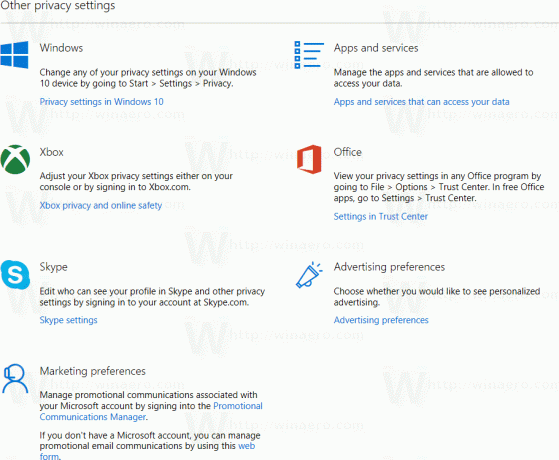
La versión inicial de Microsoft Privacy Dashboard parece realmente interesante. Le permite revisar y administrar los datos recopilados por Windows 10, todo en un solo lugar. Sin embargo, lo malo es que necesitas abrir una página web externa para cambiar todas estas configuraciones. Sería mejor tener todas las opciones requeridas directamente en la aplicación Configuración junto con la capacidad de deshabilitar la recopilación de datos por completo con un solo clic.
El gigante de Redmond está trabajando para mejorar el tablero en un futuro próximo. Vale la pena mencionar que las compilaciones recientes de Windows 10 incluyen una página de privacidad simplificada que se muestra durante la configuración inicial del sistema operativo (llamada Experiencia inmediata o OOBE):
Puede obtener más información sobre la experiencia de configuración actualizada en el descripción general de Windows 10 build 14997.

